Как сэкономить время с помощью перетаскивания на iPad и iPhone
Ipad яблоко Ipados Ios Герой / / September 02, 2021

Последнее обновление

Перетаскивание - отличный инструмент для использования как на iPhone, так и на iPad. Это позволяет легко перемещать или копировать изображения, текст и другие элементы из одного места в другое.
Со временем iPad от Apple перенял многие функции Mac. Один из них - перетаскивание. Этот инструмент значительно упрощает копирование или перемещение элементов или текста из одного места в другое. Начиная с iOS 15, аналогичные функции появятся и в iPhone.
Что такое перетаскивание на iPad?
Используя перетаскивание на мобильном устройстве, вы можете использовать палец для перемещения текста и других элементов в одном приложении. Вы также можете использовать этот инструмент для копирования элементов из одного приложения в другое. Например, вы можете переместить изображение из приложения «Фото» и перетащить его в электронное письмо.
Перемещение предметов
Чтобы использовать перетаскивание на iPad и перемещать элементы:
- Сначала коснитесь и удерживайте элемент пока он не поднимется. Для текста выберите его.
- Затем перетащите элемент или отправьте текст в другое место в приложении.
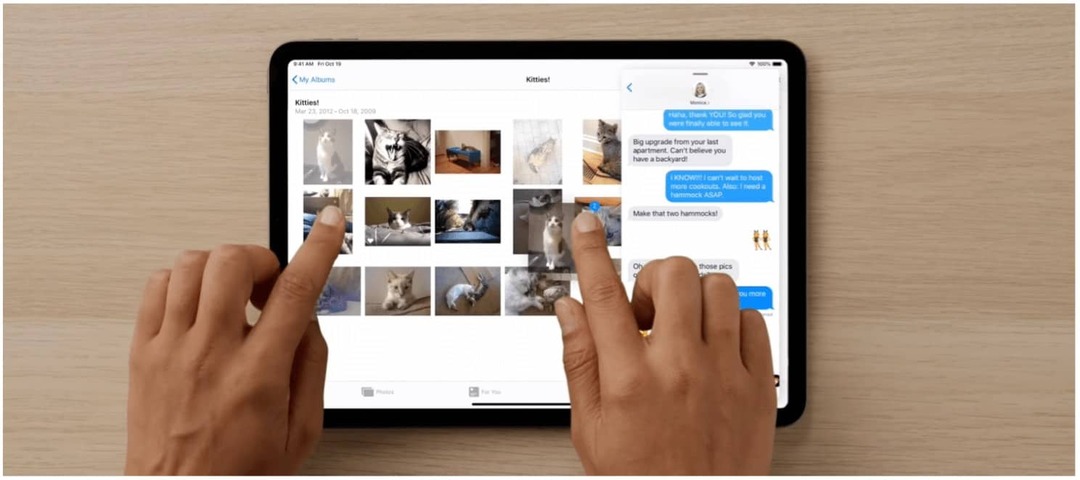
Копирование элементов между приложениями
Открыв два приложения, вы можете использовать Разделить вид или сдвинуть и копировать предметы. В этом случае вы еще раз прикоснетесь к элементу и удерживаете его, пока он не поднимется, перетаскивая его в другое приложение.
Чтобы перетащить ссылку с помощью режима Split View или Slide Over, коснитесь и удерживайте ссылку, пока она не поднимется, а затем - либо.
Коснитесь и удерживайте ссылку, пока она не поднимется, затем выполните одно из следующих действий:
- Замените разделенное окно или окно слайд-шоу местом назначения ссылки: Перетащите ссылку в окно.
- Откройте место назначения ссылки в окне Split View или Slide Over: Когда не отображается окно «Разделенный просмотр» или «Сдвинуть слайд», перетащите ссылку к левому или правому краю экран, чтобы открыть место назначения в режиме Split View, или перетащите ссылку близко к краю, чтобы открыть в Slide Над.
Чтобы скопировать элемент в приложение на главном экране iPad или в Dock:
- Еще раз коснитесь и удерживайте элемент пока он не поднимется.
- Удерживая предмет, другим пальцем проведите вверх от нижнего края экрана и либо сделайте паузу, чтобы открыть док-станцию, либо нажмите кнопку «Домой», если применимо.
- Перетащите элемент над другим приложением, чтобы открыть его.
Перемещение нескольких элементов
Вы также можете перемещать различные предметы одновременно.
- Коснитесь и удерживайте первый пункт, затем слегка перетащите его, продолжая удерживать.
- Продолжайте удерживать первый элемент, затем коснитесь другой предмет вторым пальцем. Значок указывает количество выбранных элементов.
- Тащить, тянуть все предметы вместе.
Перетаскивание: iPhone
В iOS 15 Apple добавила возможность перетаскивать текст, изображения и другие элементы в разные приложения на iPhone. Эта функция была важной частью iPad с 2017 года, но до сих пор не использовалась в самом продаваемом продукте Apple.
Чтобы использовать перетаскивание на iPhone с установленной iOS 15 или более поздней версии:
- Длительное нажатие на элемент, например изображение, текст или файл.
- Удерживая предмет, используйте другой палец, чтобы открыть другое приложение.
- Отпустить элемент, перетащив его во второе приложение.
Знакомо, не так ли?
Использование перетаскивания между приложениями на iPhone в iOS 15. Наконец 🎉 # WWDC21pic.twitter.com/1RbyPBGfcq
- Федерико Витиччи (@viticci) 7 июня 2021 г.
Перетаскивание - отличный инструмент, и приятно знать, что он жив и здоров на iPad и iPhone. Это значительно упрощает доставку контента из того или иного места на мобильном телефоне.
Вам нужны дополнительные инструменты для iPad? Обратите внимание на некоторые другие наши сообщения, в том числе как использовать внешние диски на iPad Pro, как восстановить удаленные фото и видео на iPhone и iPad, как дистанционно управлять Apple TV с вашего iPhone или iPad, а также многое другое.
Как очистить кеш, файлы cookie и историю просмотров Google Chrome
Chrome отлично сохраняет историю просмотров, кеш и файлы cookie, чтобы оптимизировать производительность вашего браузера в Интернете. Ее как ...
Согласование цен в магазине: как узнать цены в Интернете при совершении покупок в магазине
Покупка в магазине не означает, что вы должны платить более высокие цены. Благодаря гарантиям совпадения цен вы можете получать онлайн-скидки при покупках в ...
Как подарить подписку Disney Plus с помощью цифровой подарочной карты
Если вам нравится Disney Plus и вы хотите поделиться им с другими, вот как купить подписку Disney + Gift за ...
Ваш путеводитель по совместному использованию документов в Google Документах, Таблицах и Презентациях
Вы можете легко сотрудничать с веб-приложениями Google. Вот ваше руководство по совместному использованию в Google Документах, Таблицах и Презентациях с разрешениями ...
